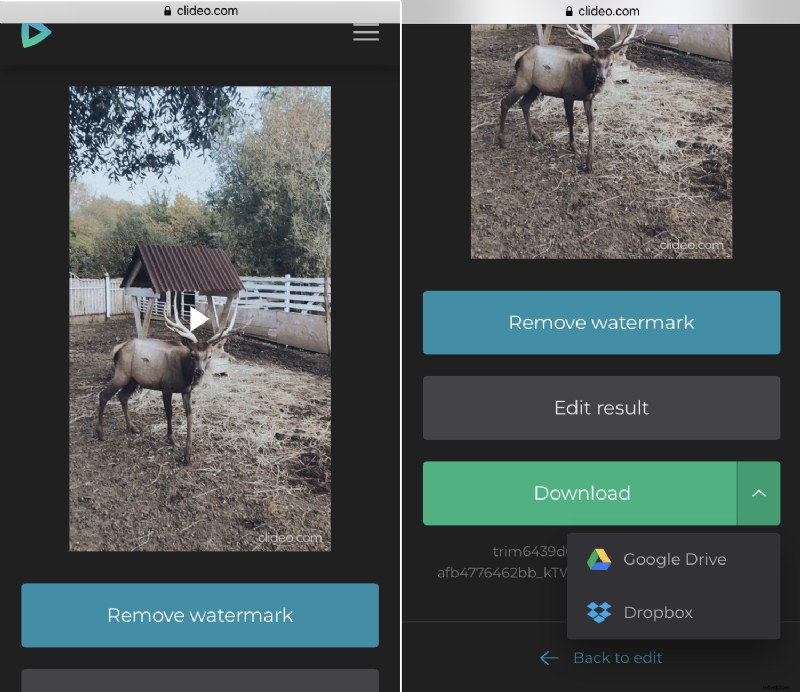Cómo eliminar una parte seleccionada de un video de iPhone
Use el cortador de video de Clideo para hacer eso. Funciona en línea, por lo que no tiene que comprar ni instalar ningún software o aplicación costosos. Permite no solo eliminar una parte determinada de un video en el iPhone, sino también simplemente cortarlo.
Y no se preocupe por la falta de habilidades técnicas:nuestra herramienta es intuitivamente completa. Hemos preparado tres breves pasos a continuación en caso de que quiera familiarizarse con el cortador antes de usarlo.
-
Subir un video para cortar
Abra la página de inicio de la herramienta Video Cutter y presione el panel azul "Elegir archivo" para cargar una grabación desde su dispositivo personal.
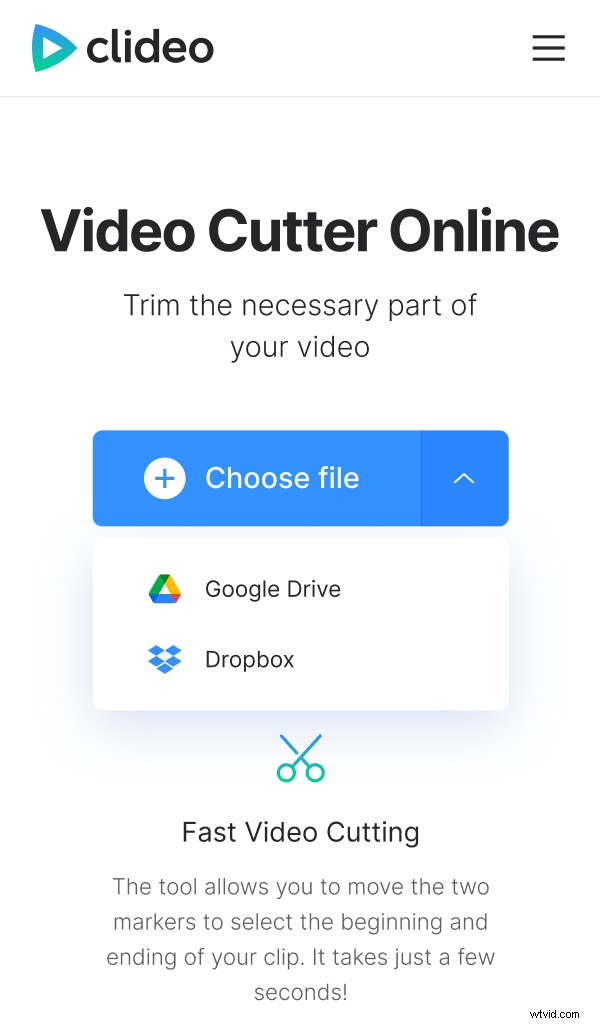
Otra opción:encuentre una pequeña flecha en el lado derecho del panel para abrir un menú desplegable e importar un archivo almacenado en línea. Puedes subirlo desde Google Drive o Dropbox.
-
Cortar una parte de un video en iPhone
Desplácese hacia abajo. Allí tendrás dos opciones:
- Extraiga el fragmento elegido y elimine el resto de la grabación. Al marcar las casillas "Fade in" y "Fade out", harás que tu nueva imagen aparezca en la oscuridad y desaparezca gradualmente.
- Viceversa, elimine el marco seleccionado y la herramienta combinará el resto. Marque "Crossfade" para que la fusión sea suave.
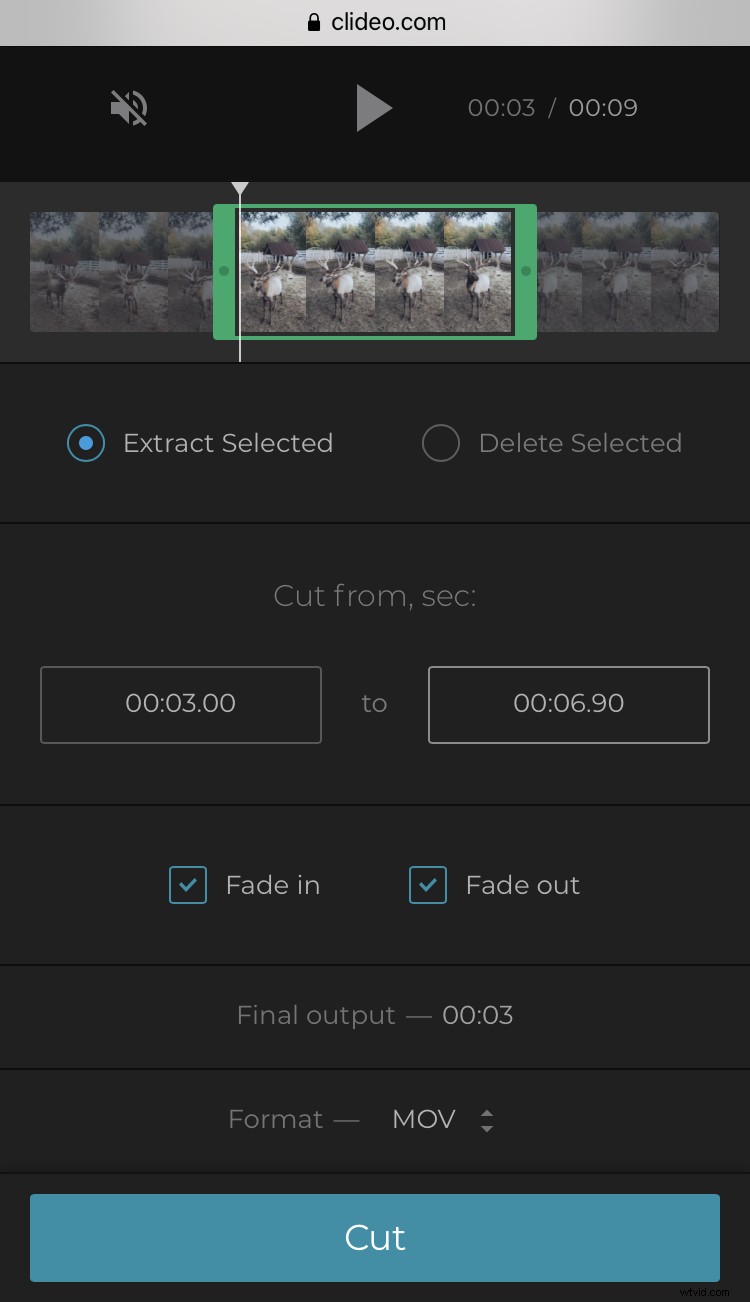
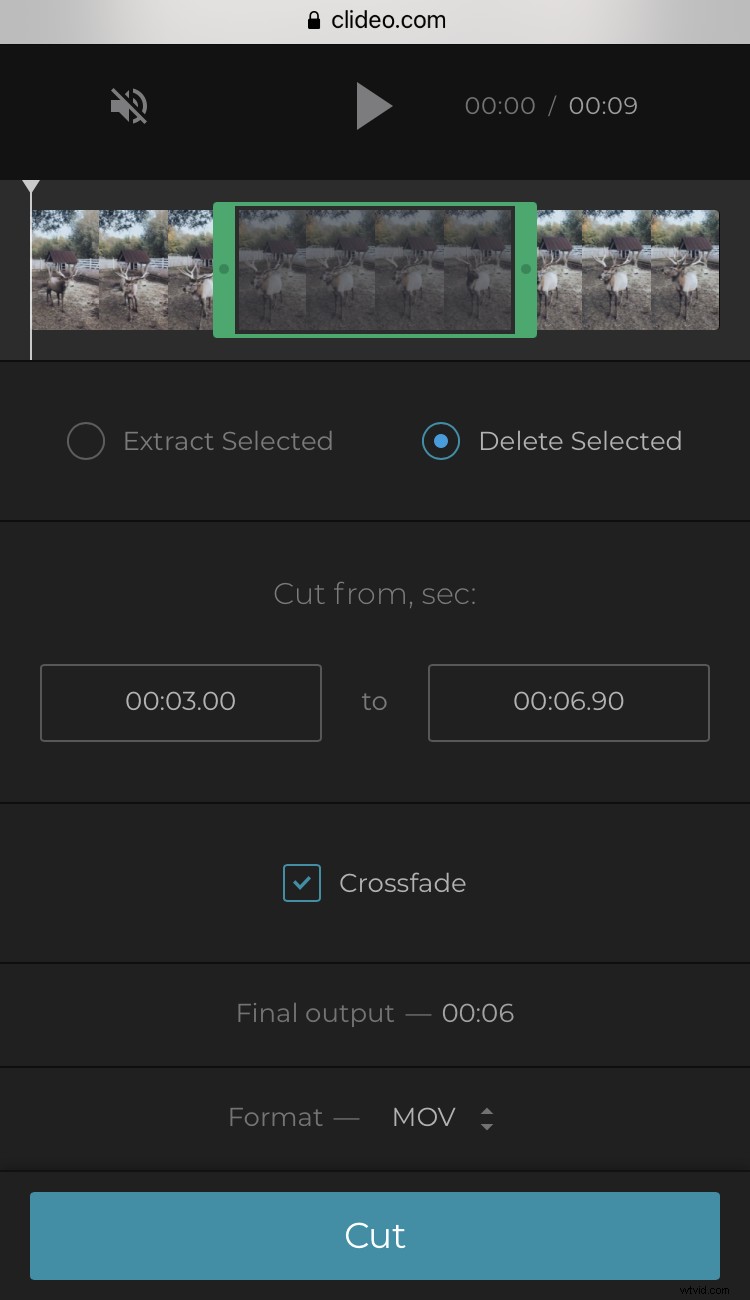
En ambos casos, puede configurar el tiempo de inicio/finalización manualmente o con la ayuda de los controles deslizantes.
Elija un formato de salida. Si vas a publicar tu clip renovado en las redes sociales, quédate con MP4 o MOV, ya que son los más compatibles.
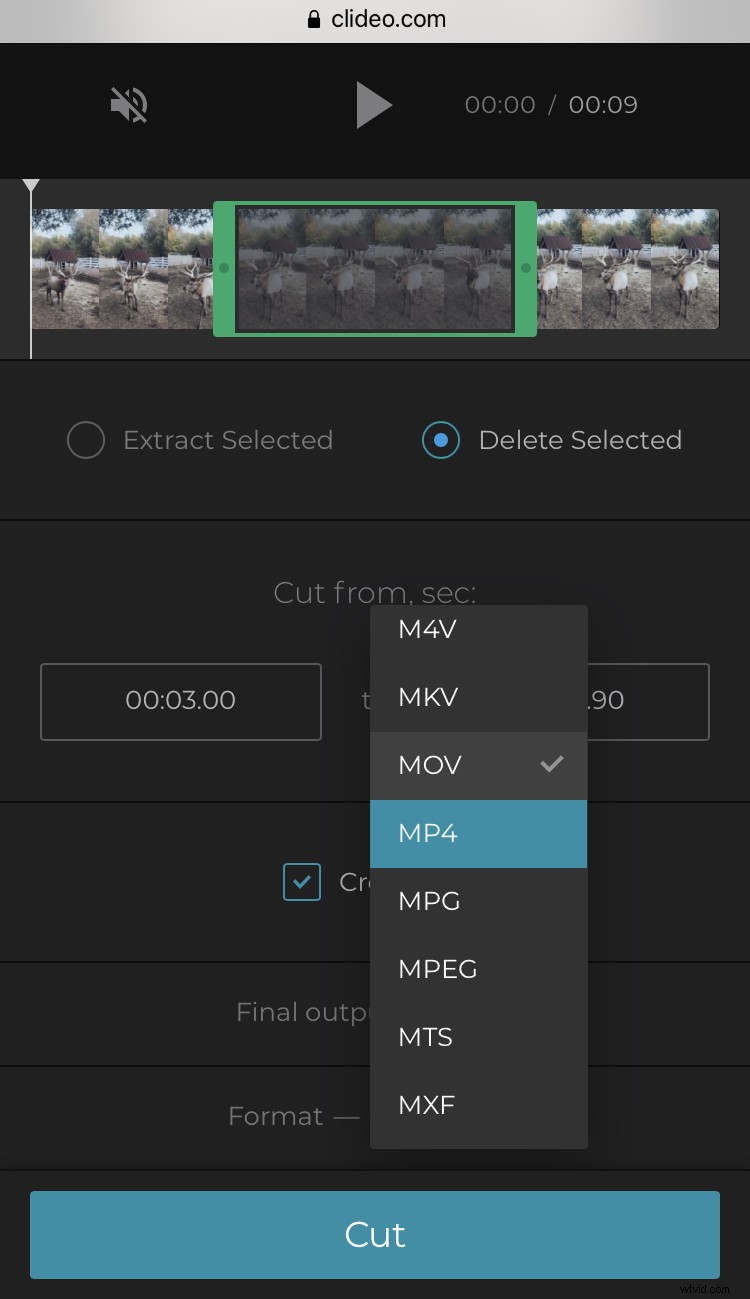
Haz clic en "Cortar" y deja que el video se procese.
-
Guardar el vídeo final
Tenga una vista previa para asegurarse de que le gusta lo que ve. Si es así, guarde su proyecto en su dispositivo personal o cuenta de almacenamiento en la nube. Si desea cambiar algo, haga clic en "Volver a editar" y siga trabajando.